Cuando navega por la Web, lo siguen constantemente. Diferentes empresas, como redes publicitarias y redes sociales, rastrean a los usuarios para que puedan entregar contenido personalizado basado en: historial de navegación, búsquedas en Internet, gustos y disgustos, y mucho más.
Como usuario de Internet, puede o no sentirse cómodo con esto. Si no te sientes cómodo con eso, afortunadamente hay algo que puedes hacer al respecto. Hoy le mostraremos cómo averiguar qué empresas lo están rastreando y qué tipo de datos están rastreando.
Para esta tarea, usaremos una herramienta de Internet llamada Fantasma. Esta herramienta le mostrará una lista de rastreadores para cada página web, incluidos: redes publicitarias, proveedores de datos de comportamiento, editores web y más. Entonces podrás aprender más sobre cada uno.
Así es cómo:
1. Vaya a la página de descarga de Ghostery y descargue las extensiones de navegador adecuadas; Ghostery está disponible para Firefox, Safari, Chrome, Opera, Internet Explorer e incluso dispositivos iOS.
2. Después de instalar Ghostery, se le guiará a través de un asistente rápido. El asistente le presenta Ghostery y le ayuda a elegir las mejores opciones.
3. Se le preguntará si desea habilitar o no una burbuja de alerta. Si desea recibir alertas automáticamente (sin tener que hacer clic en el icono del navegador) cada vez que una empresa lo rastrea en una página de Webb, debe habilitar esto.
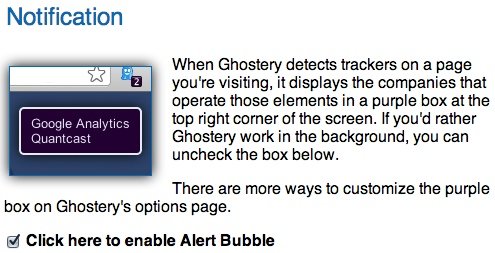
4. Además, Ghostery puede bloquear automáticamente rastreadores específicos y puede especificar cuáles (si corresponde) bloquear automáticamente. Puede elegir bloquear: publicidad, análisis, balizas, privacidad y widgets.
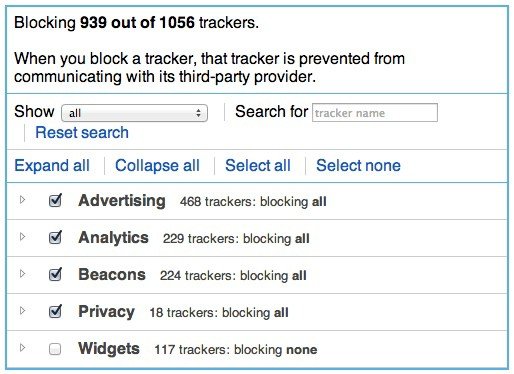
Para cada categoría, puede ir un paso más allá y elegir bloquear elementos individuales. Personalmente, me gusta mantener los widgets desbloqueados porque muchos botones para compartir en redes sociales en blogs y sitios web están en la categoría de widgets.
5. Ahora navegue a cualquier página web de su elección. Si ha habilitado la burbuja de alerta, verá que aparece junto con los elementos que se rastrean (tachados en la burbuja) y los que no se rastrean.
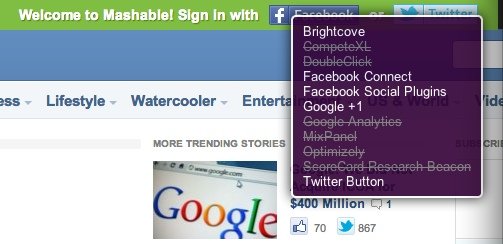
6. También puede hacer clic en el icono del navegador para ver cada rastreador. Para obtener más información sobre un rastreador específico, haga clic en el elemento de la lista y accederá a una página de información.
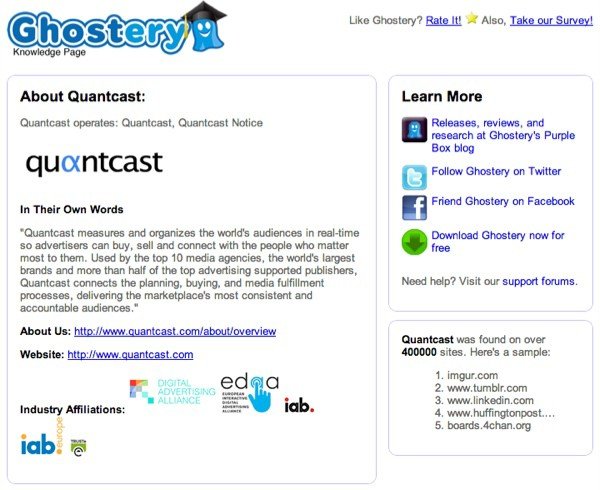
Eso es todo. Ahora sabrás qué empresas te están rastreando y por qué.
